Tóm tắt các tính năng và cập nhật mới Altium Designer 20.1 (Phần 1)
Ở bài viết này mình sẽ cập nhật các tính năng mới của phần mềm Altium Design 20.1
Project Sharing ( Chia sẻ dự án)
Để hỗ trợ mô hình Chia sẻ Toàn cầu của Altium 365, Altium Designer hiện hỗ trợ khả năng chia sẻ các dự án thiết kế của bạn với những người khác, ở mọi nơi trên thế giới, trực tiếp từ bên trong phần mềm, bổ sung cho khả năng chia sẻ thiết kế từ bên trong nền tảng Altium 365 dựa trên trình duyệt . Bạn có thể chia sẻ thiết kế trực tiếp hoặc ảnh chụp nhanh tĩnh của thiết kế tại một thời điểm cụ thể. Bạn có thể tìm thấy các điều khiển để chia sẻ thiết kế trong hộp thoại Chia sẻ, được truy cập bằng cách nhấp vào  ở trên cùng bên phải của cửa sổ ứng dụng chính.
ở trên cùng bên phải của cửa sổ ứng dụng chính.
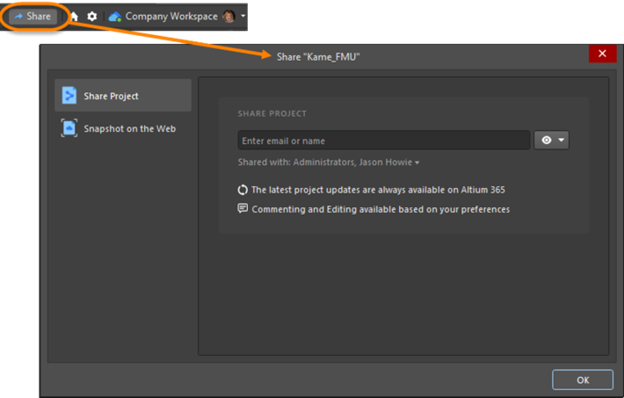 Nếu bạn chia sẻ dự án với một người bên ngoài nhóm, hộp thoại Chia sẻ Bên ngoài Không gian Làm việc sẽ mở ra.
Nếu bạn chia sẻ dự án với một người bên ngoài nhóm, hộp thoại Chia sẻ Bên ngoài Không gian Làm việc sẽ mở ra.
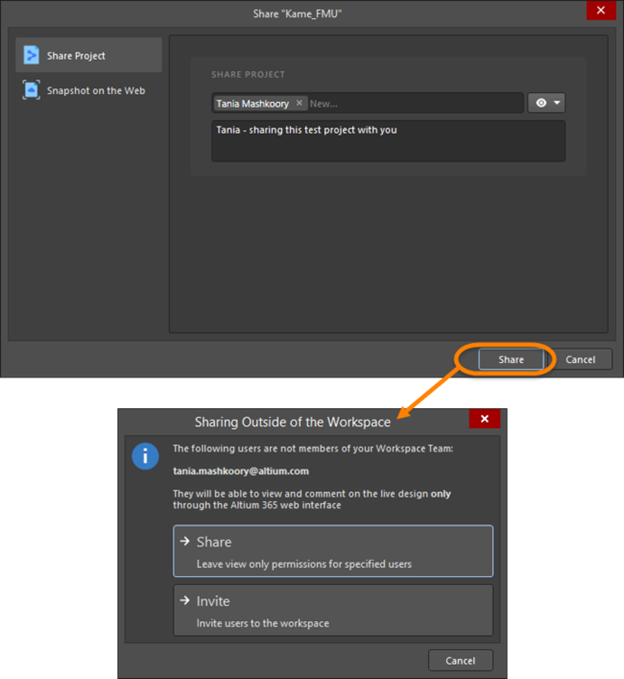
Data Management Enhancements (Cải tiến quản lý dữ liệu)
Cập nhật khu vực truy cập của người dung
Trình đơn thả xuống Quyền truy cập người dùng ở trên cùng bên phải của không gian thiết kế chính đã được cập nhật để làm cho các điều khiển ngắn gọn hơn cho nhu cầu cụ thể của người dùng.
 Nhấp vào mũi tên thả xuống ở bên phải của
Nhấp vào mũi tên thả xuống ở bên phải của  hoặc vào avatar của bạn
hoặc vào avatar của bạn  để truy cập trình đơn thả xuống. Bạn có thể dung
để truy cập trình đơn thả xuống. Bạn có thể dung  để đăng xuất. Khi bạn đăng xuất, Quyền truy cập Người dùng hiển thị dưới dạng
để đăng xuất. Khi bạn đăng xuất, Quyền truy cập Người dùng hiển thị dưới dạng  Sử dụng mũi tên để mở menu thả xuống, sau đó chọn Đăng nhập để mở hộp thoại Đăng nhập.
Sử dụng mũi tên để mở menu thả xuống, sau đó chọn Đăng nhập để mở hộp thoại Đăng nhập.
Bên trái hình ảnh của bạn là thông tin máy chủ hiện tại. Nếu bạn không kết nối với máy chủ, khu vực này hiển thị là 
.
Để kết nối với máy chủ, hãy nhấp vào đây để truy cập menu thả xuống trong đó bạn có thể chọn máy chủ mà bạn muốn kết nối. Nếu bạn đã được kết nối với một máy chủ, bạn cũng có thể nhấp vào khu vực này để kết nối với một máy chủ khác.
Sử dụng liên kết Hồ sơ để mở trang hồ sơ của bạn tại https://accounts.live.altium.com.
Bạn có thể sử dụng Giấy phép và Tiện ích mở rộng và Cập nhật để mở các trang tương ứng như trong các phiên bản trước.
Sử dụng Kết nối tùy chỉnh để mở hộp thoại Đăng nhập nhằm đăng nhập vào máy chủ tùy chỉnh.
Cơ sở dữ liệu thành phần với đồng bộ hóa dữ liệu máy chủ
Khi Thư viện cơ sở dữ liệu thành phần đã được di chuyển sang Không gian làm việc Altium 365, dữ liệu trong cơ sở dữ liệu nguồn của thư viện hiện có thể được đồng bộ hóa với các thành phần dựa trên Không gian làm việc bằng cách sử dụng tính năng Đồng bộ hóa thành phần mới của Altium Designer. Đồng bộ hóa tự động được thiết lập trong tài liệu Cấu hình đồng bộ hóa các thành phần cung cấp giao diện linh hoạt để tạo hồ sơ đồng bộ hóa, có thể được định cấu hình cho phù hợp với nhiều nguồn cơ sở dữ liệu và yêu cầu ánh xạ tham số.
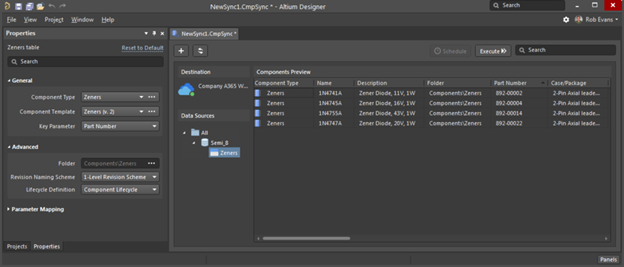 Tiện ích mở rộng tính năng được bật bằng cách kiểm tra tùy chọn Đồng bộ hóa thành phần trong trang Nền tảng cấu hình của nhà thiết kế Altium, có sẵn từ
Tiện ích mở rộng tính năng được bật bằng cách kiểm tra tùy chọn Đồng bộ hóa thành phần trong trang Nền tảng cấu hình của nhà thiết kế Altium, có sẵn từ 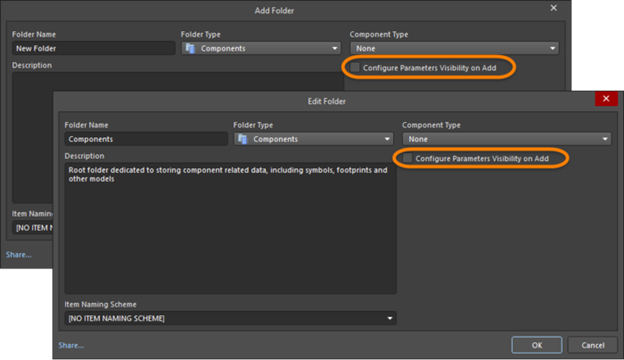 trong giao diện Tiện ích mở rộng & Cập nhật. Khi đăng nhập vào Không gian làm việc Altium 365 của bạn, hãy chọn Tệp »Mới» Cấu hình đồng bộ hóa các thành phần trong Altium Designer để tạo tài liệu đồng bộ hóa. Khi được cấu hình đầy đủ, cấu hình đồng bộ hóa có thể được chạy theo cách thủ công hoặc được đặt như một tác vụ được lên lịch độc lập.
Thêm hộp thoại xác nhận khi di chuyển thư mục
Hộp thoại xác nhận hiện hiển thị khi kéo và thả các thư mục trong bảng Explorer. Hộp thoại giúp ngăn cấu trúc thư mục bị hỏng do ngẫu nhiên.
Lệnh làm mới bảng thành phần Bây giờ hiển thị bản ghi hiện tại
Bảng Thành phần đã được cải tiến để hiển thị lựa chọn Thành phần đã lưu khi khởi chạy lệnh Làm mới.
Thêm khả năng xem các thư mục hệ thống cho tất cả các máy chủ được kết nối
Tên Tùy chọn Explorer.ShowSystemFolders mới trong hộp thoại Cài đặt Nâng cao đã được thêm vào. Khi tùy chọn này được bật, các thư mục hệ thống sẽ hiển thị cho tất cả các máy chủ được kết nối khi duyệt nội dung máy chủ thông qua bảng Explorer.
Trình biên dịch động được cải thiện
Trình biên dịch động đã được cải tiến để xử lý hiệu quả hơn quá trình biên dịch dự án và tăng khả năng quản lý bộ nhớ khi nhiều dự án đang mở
Hộp thoại Tùy chọn Tài liệu Cải tiến
Hộp thoại Tùy chọn Tài liệu cung cấp các điều khiển để đặt các tùy chọn cho tài liệu thành phần hiện hoạt đã được cập nhật và cải thiện.
trong giao diện Tiện ích mở rộng & Cập nhật. Khi đăng nhập vào Không gian làm việc Altium 365 của bạn, hãy chọn Tệp »Mới» Cấu hình đồng bộ hóa các thành phần trong Altium Designer để tạo tài liệu đồng bộ hóa. Khi được cấu hình đầy đủ, cấu hình đồng bộ hóa có thể được chạy theo cách thủ công hoặc được đặt như một tác vụ được lên lịch độc lập.
Thêm hộp thoại xác nhận khi di chuyển thư mục
Hộp thoại xác nhận hiện hiển thị khi kéo và thả các thư mục trong bảng Explorer. Hộp thoại giúp ngăn cấu trúc thư mục bị hỏng do ngẫu nhiên.
Lệnh làm mới bảng thành phần Bây giờ hiển thị bản ghi hiện tại
Bảng Thành phần đã được cải tiến để hiển thị lựa chọn Thành phần đã lưu khi khởi chạy lệnh Làm mới.
Thêm khả năng xem các thư mục hệ thống cho tất cả các máy chủ được kết nối
Tên Tùy chọn Explorer.ShowSystemFolders mới trong hộp thoại Cài đặt Nâng cao đã được thêm vào. Khi tùy chọn này được bật, các thư mục hệ thống sẽ hiển thị cho tất cả các máy chủ được kết nối khi duyệt nội dung máy chủ thông qua bảng Explorer.
Trình biên dịch động được cải thiện
Trình biên dịch động đã được cải tiến để xử lý hiệu quả hơn quá trình biên dịch dự án và tăng khả năng quản lý bộ nhớ khi nhiều dự án đang mở
Hộp thoại Tùy chọn Tài liệu Cải tiến
Hộp thoại Tùy chọn Tài liệu cung cấp các điều khiển để đặt các tùy chọn cho tài liệu thành phần hiện hoạt đã được cập nhật và cải thiện.
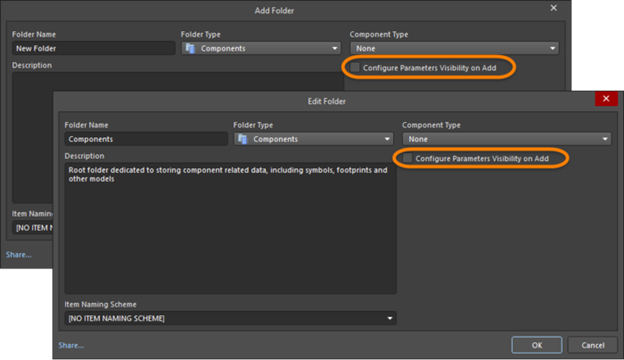 Thêm tùy chọn 'Định cấu hình Tham số Hiển thị trên Thêm' để Chỉnh sửa Hộp thoại Thư mục
Tùy chọn Định cấu hình Tham số Hiển thị trên Thêm đã được thêm vào hộp thoại Thêm Thư mục và Chỉnh sửa Thư mục. Khi tùy chọn này được bật, bạn có thể định cấu hình khả năng hiển thị của tham số của thành phần sau khi thêm. Tùy chọn này chỉ có sẵn cho Loại Thư mục Thành phần.
Thêm tùy chọn 'Định cấu hình Tham số Hiển thị trên Thêm' để Chỉnh sửa Hộp thoại Thư mục
Tùy chọn Định cấu hình Tham số Hiển thị trên Thêm đã được thêm vào hộp thoại Thêm Thư mục và Chỉnh sửa Thư mục. Khi tùy chọn này được bật, bạn có thể định cấu hình khả năng hiển thị của tham số của thành phần sau khi thêm. Tùy chọn này chỉ có sẵn cho Loại Thư mục Thành phần.
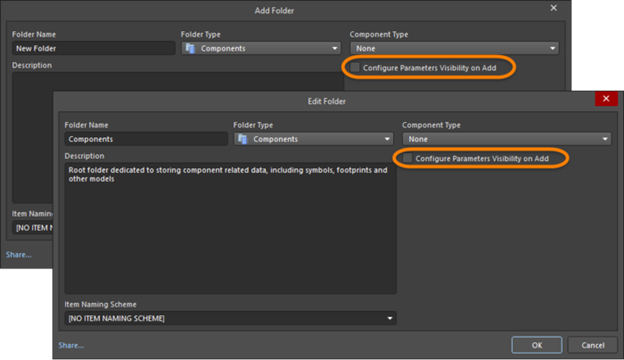 (Còn tiếp)
📣📣📣Liên hệ ngay với #JYWSOFT để được nhận báo giá và tư vấn về sản phẩm kỹ hơn.
☎☎☎Hotline : 0246 682 0511
✉Email : softwware@jywvina.com
🌐Website : https://jywsoft.com Add : Tầng 3, Tòa nhà N03-T5, Khu Đoàn Ngoại Giao, P. XuânTảo, Q. Bắc Từ Liêm, TP. Hà Nội
🎵🎵🎵
Have a nice day !
(Còn tiếp)
📣📣📣Liên hệ ngay với #JYWSOFT để được nhận báo giá và tư vấn về sản phẩm kỹ hơn.
☎☎☎Hotline : 0246 682 0511
✉Email : softwware@jywvina.com
🌐Website : https://jywsoft.com Add : Tầng 3, Tòa nhà N03-T5, Khu Đoàn Ngoại Giao, P. XuânTảo, Q. Bắc Từ Liêm, TP. Hà Nội
🎵🎵🎵
Have a nice day !